Edge浏览器禁止边栏应用显示通知的方法
2024-01-03 11:08:02作者:极光下载站
很多小伙伴之所以喜欢使用edge浏览器,就是因为这款浏览器中的功能十分的丰富,并且操作简单。在Edge浏览器中,有的小伙伴想要禁止侧边栏显示应用通知,但又不知道该在哪里进行设置,其实很简单,我们只需要在Edge浏览器中打开设置选项,然后在Edge浏览器的设置页面中再打开侧栏设置选项,接着在侧栏设置页面中我们找到“允许边栏应用显示通知”选项,将该选项的开关按钮点击关闭即可。有的小伙伴可能不清楚具体的操作方法,接下来小编就来和大家分享一下Edge浏览器禁止边栏应用显示通知的方法。
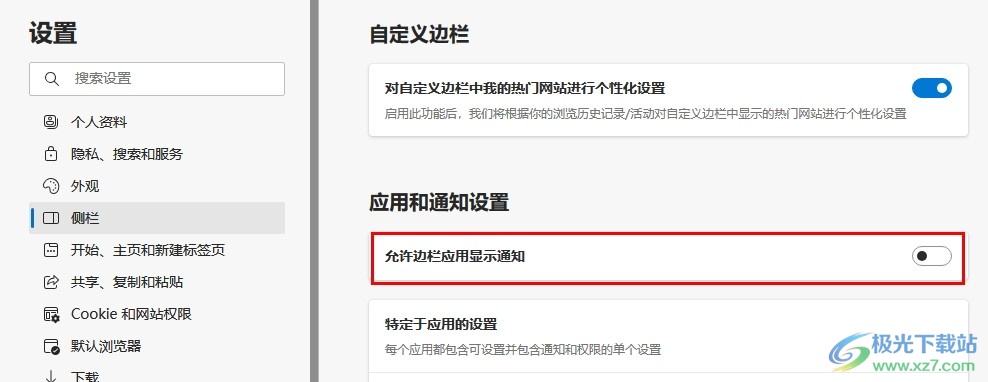
方法步骤
1、第一步,我们先点击打开Edge浏览器,然后在浏览器页面中点击打开“...”图标
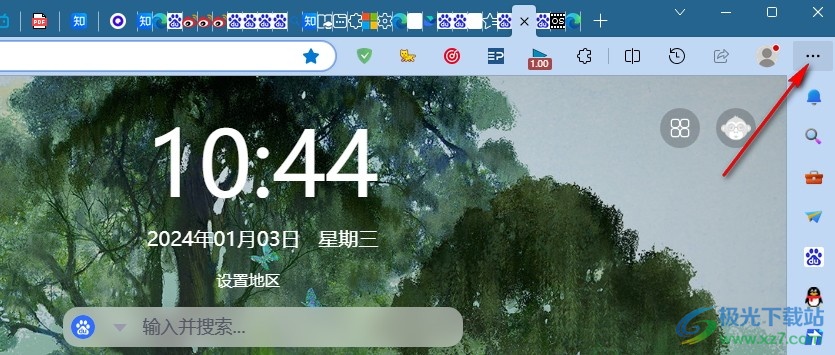
2、第二步,在“...”图标的菜单列表中,我们找到“设置”选项,点击打开该选项
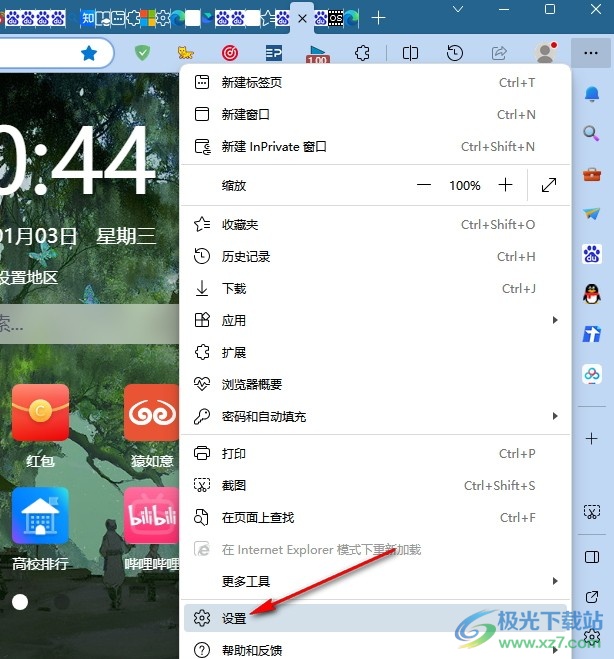
3、第三步,打开设置选项之后,我们在Edge浏览器的左侧列表中点击打开“侧栏”选项
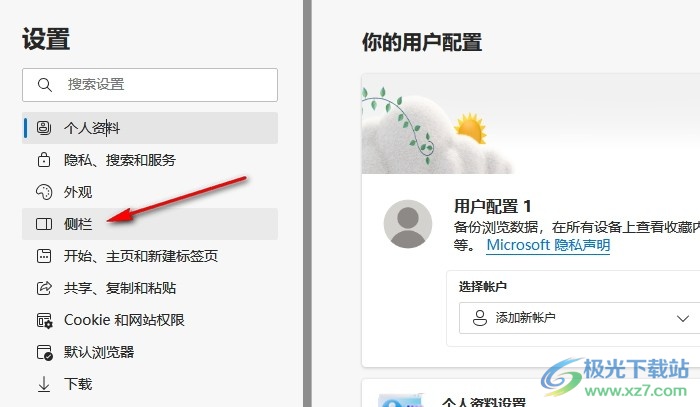
4、第四步,进入侧栏设置页面之后,我们在该页面中找到“允许边栏应用显示通知”选项
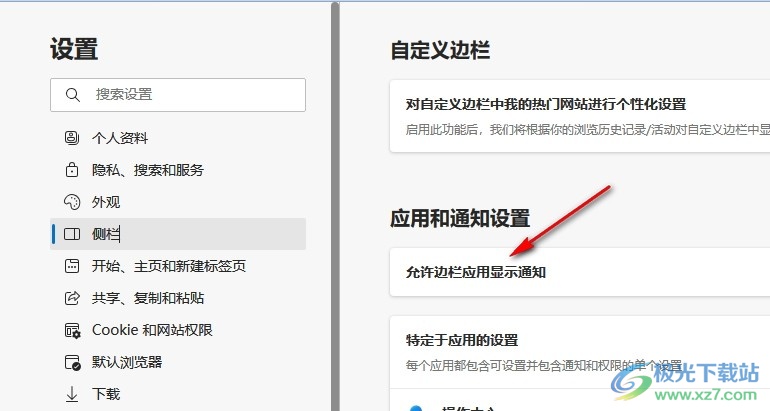
5、第五步,我们将“允许边栏应用显示通知”选项的开关按钮直接点击关闭即可
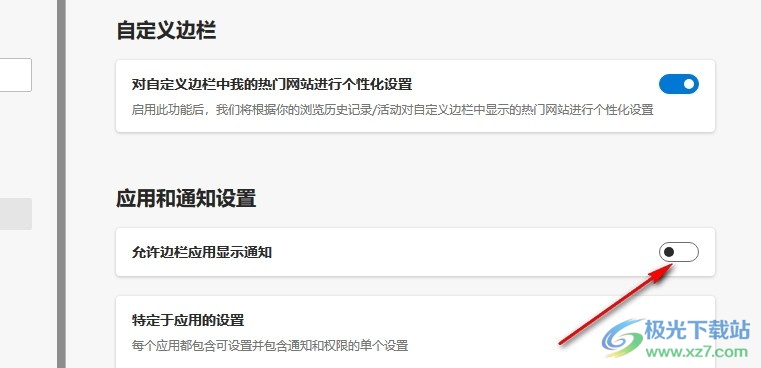
以上就是小编整理总结出的关于Edge浏览器禁止边栏应用显示通知的方法,我们打开Edge浏览器之后,再打开设置选项,然后在侧栏设置页面中,我们找到“允许边栏应用显示通知”选项,将该选项的开关按钮点击关闭即可,感兴趣的小伙伴快去试试吧。
